你的PlayStation 5和配套的DualSense控制器很昂贵,所以您要确保它们为你提供完美的工作。有很多定制选项,你可以用来使你的控制台和控制器更适合你。
其中一个定制选项是重新映射DualSense控制器上的按钮。这可以说是非常方便的,并能在总体上改善你的游戏体验。这也是非常容易做到的。如果你想了解如何重新设置DualSense控制器上的按钮,请按以下步骤操作。

重新映射我的DualSense控制器有什么好处?
PlayStation 5、Xbox X系列和任天堂Switch都有不同的按钮布局的单独控制器。如果你在任天堂Switch上玩了80个小时的《塞尔达传说:荒野之息》,刚刚跳到PlayStation上开始玩别的东西,你可能会发现你一直按错了按钮。

习惯于每个控制器的按钮布局是很快的。但是当你在两个或更多的控制台之间不断切换时,很容易把它们搞混。在这种情况下,可能更适合你重新映射按钮,使每个控制器使用相同的输入。
这只是一个例子,说明为什么重新映射你的控制器的按钮布局会很方便。如果你很难接触到某个按钮,而希望把它放在控制器的其他地方,这样更容易接触到它,这也会有帮助。
无论哪种方式,重新映射你的按钮布局可以帮助你使你的控制器更好地工作。
如何重新设置我的DualSense控制器上的按钮?
你可以在你的辅助功能设置中重新设置你的按钮。要达到这个目的,请遵循以下说明。
1. 打开你的PlayStation 5的设置。
2. 选择可访问性。
3. 前往控制器。
4. 选择自定义按钮分配。
5. 将 "启用自定义按钮分配 "打开。
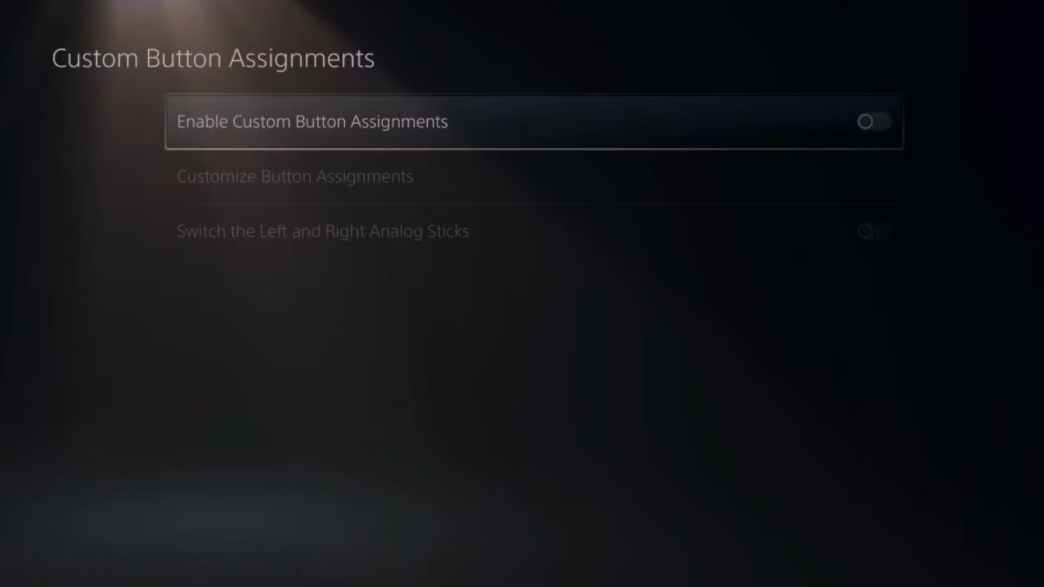
6. 然后你可以选择自定义按钮分配。调换和改变任何适合你的按钮。
7. 按 "应用 "来保存你的改变。

8. 如果你想调换你的左右操纵杆,请向下滚动到切换左右模拟杆,并将其弹到开启位置。
这些按钮可以在你觉得想换的时候交换和改变。你也可以在 "自定义按钮分配 "屏幕上按下 "重置 "键,将它们恢复为默认设置。
让你的DualSense控制器适合你
定制你的按钮布局是让你的DualSense控制器适合你的任何需求的好方法。对于那些有幸拥有多个系统的狂热玩家来说,这也可以帮助他们更顺利、更容易地从游戏机过渡到其他系统。
毕竟你是使用你的控制器的人,所以你可以自由地使它成为你自己的。
版权声明:文章仅代表作者观点,版权归原作者所有,欢迎分享本文,转载请保留出处!


